Kako promijeniti boju mape u sustavu Windows 10
Miscelanea / / April 05, 2023
Ako vam je dosadila žuta ikona mape na radnoj površini, niste sami. Mozak voli slike kako bi ostao budan i promijenio boju. Oblik ikona mape može učiniti svijet dobrom za vašu produktivnost. Ovdje ćemo razgovarati o načinima za promjenu boje mape Windows 10. Nakon što pročitate ovaj članak, znat ćete i kako obojati datoteke koda u sustavu Windows 10, kao i ikone mapa u boji u sustavu Windows 10.

Sadržaj
- Kako promijeniti boju mape u sustavu Windows 10
- Metoda 1: kroz prozor svojstava
- Metoda 2: Putem alata treće strane
- Kako promijeniti boju mape s web stranice ICONS8
Kako promijeniti boju mape u sustavu Windows 10
Ovdje smo detaljno pokazali načine za promjenu boje mape na računalu sa sustavom Windows 10.
Metoda 1: kroz prozor svojstava
Ne sviđa vam se izgled vaše radne površine i preferirate drugu boju ikone mape? Ako je vaš odgovor Da, nije vam uvijek potreban colorizator mape za Windows 10. Slijedite korake u nastavku za promjenu boje mape Windows 10:
1. Idite do mapa želite promijeniti ikonu, desnom tipkom miša kliknite na nju i odaberite Svojstva.

2. Kliknite na Prilagodite a zatim odaberite Promjena ikone…

3. Kliknite na Pretraživati… za odabir datoteke ikone preuzete s ICONS8 web mjesto.

4. Odaberite datoteka ikone i kliknite na Otvoren.

5. Kliknite na u redu i onda primijeniti.
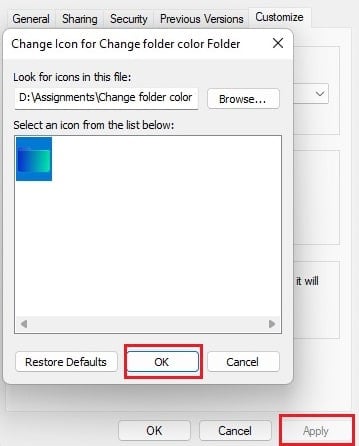
6. Kliknite na u redu za spremanje napravljenih promjena.
Također pročitajte:Popravak Windows ne može pronaći jednu od datoteka u ovoj temi
Metoda 2: Putem alata treće strane
Slijede alati za koloriranje mapa za Windows 10.
1. Colorizer mapa

Ako vam se prethodna metoda za promjenu boje mape Windows 10 nije baš svidjela i želite jednostavan izlaz, onda Kolorizator mapa 2 tvrtke Softorino bi vam olakšao život.
- Prilagodba mapa s različite boje.
- Jednostavna restauracija na izvornu boju mape.
- Čini dostupnom opciju bojanja mape u Windows Exploreru.
- Može biti lako se instalira i deinstalira.
2. Marker mape
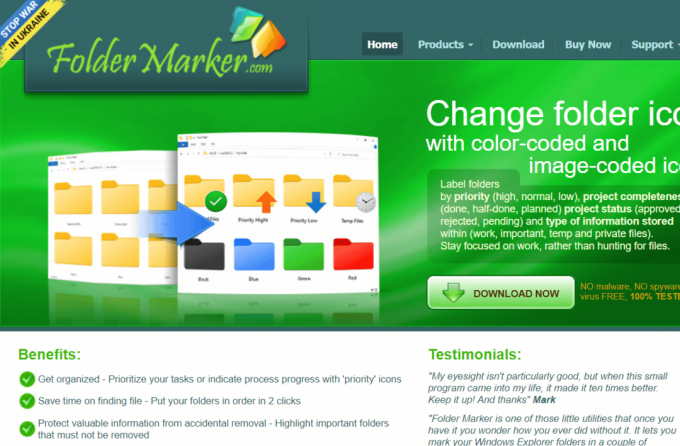
Ako vam žuta boja mapa na radnoj površini smeta, Marker mape nudi vam kolorizator mapa za Windows 10. Uz pomoć Folder Markera, možete mijenjati boje mapa na radnoj površini klikom miša. Folder Marker dostupan je u besplatnoj i profesionalnoj verziji.
- Promijenite boju mape pomoću jednim klikom.
- Označite mape prema prioritetu.
- Može sadržavati podizbornici kategorija.
- Raditi sa više mapa istovremeno.
- Podržava 32-bitne ikone.
- Nudi mogućnost Kartica korisničkih ikona.
3. Folcolor
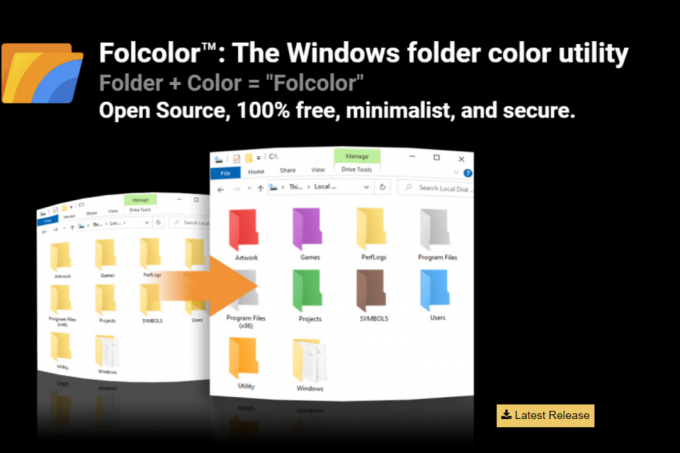
Prisutnost Pro verzije bilo kojeg softvera ograničava funkcionalnosti ponuđene u besplatnoj verziji. Ovo također vrijedi za softver koji mijenja boju mape Windows 10. Folcolor je besplatni softver otvorenog koda za korištenje kao bojanje mapa za Windows 10.
- Mogućnost izbora između ukupno 14 boja.
- Siguran softver bez reklamnog softvera i prikupljanja podataka.
- Lako i jednostavno za korištenje s malom izvršnom datotekom od 1 MB.
Također pročitajte:Popravite tamnu temu File Explorera koja ne radi u sustavu Windows 10
4. Folderlco

Da stvari budu zanimljive, možda biste željeli promijeniti ikone mapa u boji Windows 10 dok radite na svojim projektima tijekom odmora. FolderIco nudi vam mogućnost da promijenite one žute mape dosadnog izgleda u one vizualno privlačnije.
- Pristupačnost od softversko sučelje, kao i kontekstni izbornik mape.
- Uključuje a dobra zbirka ikona.
- Poništi ikone na zadane vrijednosti.
5. FileMarker

Organiziranje posla može biti luksuz ako svojim datotekama na radnoj površini odredite prioritet. Razmisli o tome; sve vaše datoteke označene su bojama na temelju različitih kriterija, poput prioriteta ili vrste posla. Boje se također mogu dodijeliti datotekama na temelju korisnika koji na njima radi! FileMarker je softver treće strane koji je dostupan za besplatne i plaćene verzije i može se koristiti za kodiranje datoteka u boji u sustavu Windows 10.
- Omogućuje proizvoljnu promjenu zasebne ikone datoteka.
- Postavite prioritete raditi.
- Nudi mogućnosti bojanja označavati datoteke ili ih označavati.
- Olakšava prenosivost datoteka kodiranih bojama drugim sustavima s instaliranim softverom.
6. Dugine mape

Dugine mape je još jedan besplatni softver koji vam pomaže organizirati radnu površinu sustava Windows pružajući opcije bojanja za vaše mape.
- Brza promjena boje mape.
- Nijansa, boja i visoki kontrast ikone za mape.
- Istodobna promijeniti boje više mapa.
- Promjena mape veličina ikone.
Također pročitajte:Kako stvoriti minimalističku radnu površinu na Windows 10
7. StyleFolder

Sljedeći na popisu foldera za promjenu boje je StyleFolder. Ima neke značajne karakteristike koje su navedene u nastavku:
- Dopušta poboljšanje ikone mape i pozadina mape.
- Limenka promijeniti boju teksta mapa.
- Personalizirajte bilo koji mapu ili podmapu.
- Omogućuje uklanjanje promjena u mapi pomoću Ukloni postavke opcija.
8. Slikar mapa
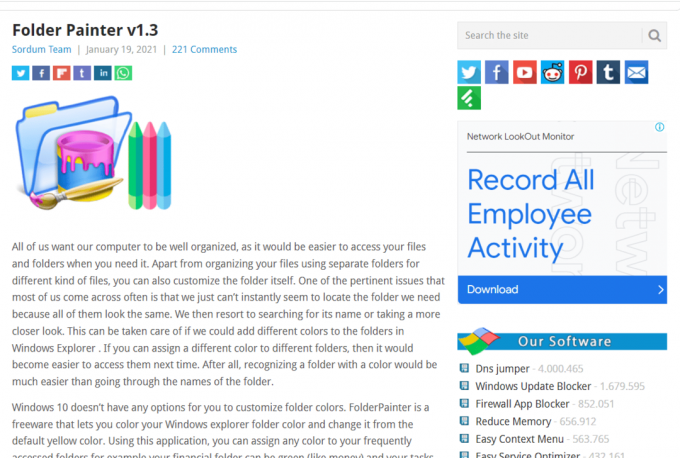
Slikar mapa može se koristiti za promjenu boje mape Windows 10 i jest slobodno dostupni preuzeti i instalirati. Ovaj softver pomaže u jednostavnom lociranju i organiziranju mapa na našem računalu pružajući opcije za ikone mapa u boji Windows 10. Pogledajmo kako se ovaj kolorizator mapa za Windows 10 može koristiti za promjenu izgleda radne površine.
- Tri paketa ikona dostupno od strane zadano.
- Dostupnost do 21 paket ikona.
- Može biti lako prilagoditi.
- Omogućiti više kontekstnih izbornika.
Također pročitajte: Kako ukloniti Chrome teme
9. CustomFolder
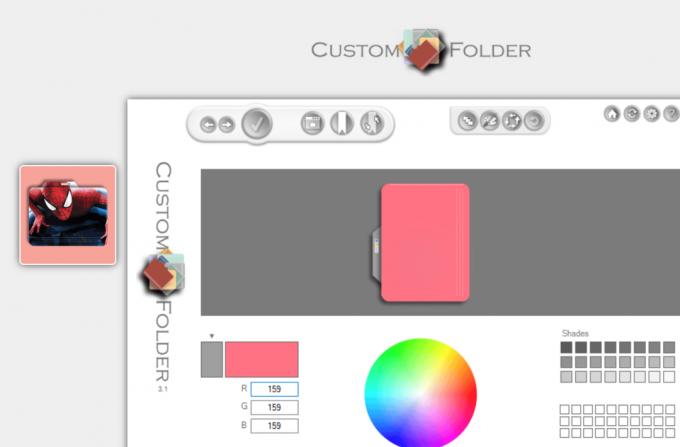
Ako ste tražili softver za promjenu boje mape Windows 10 s različitim amblemima, ikonama ili bojama, ne morate tražiti dalje od CustomFolder. Ovaj besplatni softver by GDZ Software pomaže vam organizirati radnu površinu odabirom boja po vašem izboru za ikone mapa. Slijede značajke softvera CustomFolder za kodiranje datoteka bojama u sustavu Windows 10.
- Promjena ikona različite vrste i promjena amblema.
- Ulazi zip formatu.
- Mogućnost dodavanja neograničen broj osobnih ikona.
- 60+ ikona dolaze sa softverom.
- Objekt na ploča s mapama primijeniti svoje dizajne.
- Opcija povuci i ispusti mape za rad.
- Prilagodba mape pomoću kotačić boja.
- Ikona klona iz već prilagođene mape.
10. iColorFolder

Ako tražite jednostavan za korištenje i besplatan softver za dodavanje boja Windows mapama na radnoj površini, zatim iColorFolder je odgovor. Ovaj softver vam omogućuje da bojite bilo koju mapu koju želite i na kojoj radite Windows XP i noviji.
- Korištenje nativnu Windows funkcionalnost kako bi se poboljšala njegova učinkovitost.
- zar ne nase mnogo memorije.
- Omogućuje klasifikaciju mapa prema Obitelj.
- Otvoreni izvor softver.
- Brz i lagan softver.
- Može se preuzeti više kože.
Također pročitajte:9 najboljih aplikacija za smiješne foto efekte
11. Moja mapa

Ako vam je dosadno koristiti obične boje i ikone za vaš Windows 10, Moja mapa može pomoći dodati malo zabave nudeći lijep skup ikona u boji mape s dobrim varijacijama. MyFolder pruža mogućnost promjene boje mape i iz kontekstni izbornik mape i iz njenog sučelja.
- Besplatno softver.
- Atraktivne boje za mape.
- Prilagodba kontekstni izbornik mape.
- Dodaj u biblioteka ikona.
- Posebne ikone za kategorizirati mape kao omiljeno, važno i privatno.
12. Promjena ikona mapa

Ako tražite kolorizator mapa za Windows 10 i imate umjetnički nagon s afinitetom prema bojama, tada, Promjena ikona mapa sigurno će vam se svidjeti. Provest ćemo vas kroz korake za promjenu boje mape pomoću softvera i njegovih značajki.
- suđenje verzija.
- Brzo i bez muke promjena boje mape.
- Dobro se uklapa u Ljuska izbornika sustava Windows.
- Mnoštvo opcija za prilagodbu mape.
13. Izmjenjivač ikona mape 5.3

Ako tražite colorizer mape za Windows 10 koji radi na više platformi, možete odabrati Izmjenjivač ikona mape 5.3. Pomoću ovog softvera možete jednostavno promijeniti boje mape.
- Slobodno dostupan za preuzimanje i korištenje.
- Pomaže promijeniti ikone mape lako.
- Lijepo sučelje.
- traži ikone u mapama.
- traži ikone u datotekama.
Dakle, ovo je popis softvera za kodiranje datoteka u boji u sustavu Windows 10.
Također pročitajte:15 najboljih besplatnih tema za Windows 10
Kako promijeniti boju mape s web stranice ICONS8
Ikone u boji možete preuzeti s web stranice ICONS8 kako biste ih koristili za bojanje mapa. Za to slijedite sljedeće korake:
1. Idite do ICONS8 web mjesto.
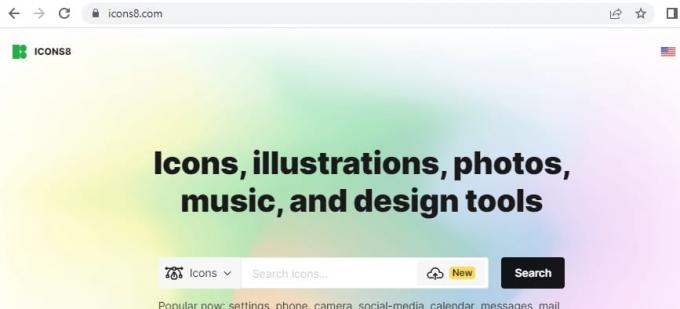
2. Potražite a boja. Evo, mi smo odabrali plava.
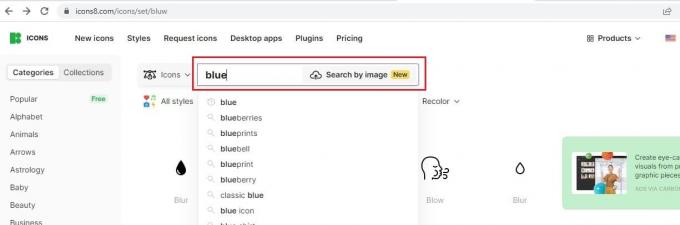
3. Odaberite plavo obojen kvadratnog oblika ikona.
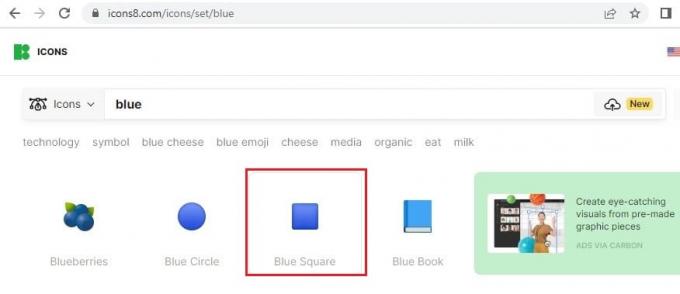
4. Kliknite na preuzimanje datoteka.

5. Kliknite na PNG besplatno, odaberite odgovarajuće PNG veličine i kliknite na preuzimanje datoteka.

Bilješka: Možete koristiti preuzetu plavu četvrtastu ikonu za promjenu boje bilo koje mape koristeći Metoda 1.
Preporučeno:
- 11 načina da popravite Skype koji stalno prekida vezu na računalu
- Popravite iznimku usluge sustava na Windows 10 ili 11
- Kako promijeniti boju pozadine u programu Microsoft Word
- Kako promijeniti boju programske trake u sustavu Windows 10
Sada kada znate kako promijeniti boju mape Windows 10, rad s vašim računalom može biti zabavan. Prisutnost različitih boja može jako dobro utjecati na razinu vaše pažnje i tako vas spriječiti da se osjećate pospano. Štoviše, ako koristite datoteke kodirane bojama na radnoj površini, to također može pomoći u pamćenju detalja mape. Uvjereni smo da će korištenjem malo više boja na poslu vaše razine produktivnosti nastaviti biti vrhunske tijekom radnog tjedna. Sretan rad!

Elon Decker
Elon je tehnički pisac na TechCultu. Već oko 6 godina piše vodiče s uputama i obradio je mnoge teme. Voli pokrivati teme vezane uz Windows, Android te najnovije trikove i savjete.



